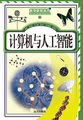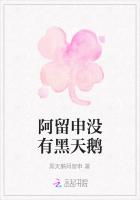平铺:设置贴图沿U向和V向平铺的次数,右侧的“平铺”复选框用于控制贴图是否沿U向和V向铺满对象表面(选中“使用真实世界比例”复选框时,可利用这两个编辑框设置贴图图像的宽度和高度)。
镜像:设置是否沿U向或V向进行镜像贴图。
角度:设置贴图绕U、V、W方向旋转的角度。
UV、VW、WU:这个三个单选按钮用来设置2D贴图的投影方向,选中某一按钮时,系统将沿该平面的法线方向进行投影。
模糊:设置贴图的模糊基数,随贴图与视图距离的增加,模糊值由模糊基数开始逐渐变大,贴图效果也越来越模糊。
模糊偏移:该数值用来增加贴图的模糊效果,不会随视图距离的远近而发生变化。
2.“噪波”卷展栏
利用该卷展栏中的参数可以使贴图在像素上产生扭曲,从而使贴图图案更复杂。在此着重介绍如下几个参数。
数量:设置贴图图像中噪波效果的强度,取值范围为0~100。
级别:设置贴图图像中噪波效果的应用次数,级别越高,效果越复杂。
大小:设置噪波效果相对于三维对象的比例,取值范围为0~100,默认为1.0。
动画:选中此复选框后,可以利用下方的“相位”编辑框为贴图的噪波效果设置动画。相位不同,噪波效果也不相同;在固定的时间段中,相位变化越大,噪波动画的变化也越快。
3.“时间”卷展栏
当使用动画作为位图图像时,可以使用该卷展栏的参数控制动画的开始、结束、播放速率等。在此着重介绍如下几个参数:
开始帧:设置贴图中的动画在场景动画中的哪一帧开始播放。
播放速率:设置贴图中动画的播放速率。
结束条件:该区中的参数用于设置动画播放结束后执行的操作。“循环”表示使动画反复循环播放;“往复”表示使动画向后播放,使每个动画序列平滑循环。“保持”表示将动画定格在最后一个画面直到场景结束。
将帧与粒子年龄同步:选中此复选框后,系统会将位图动画的帧与贴图所应用粒子的年龄同步,使每个粒子从出生开始显示该动画,而不是被指定于当前帧。
4.“输出”卷展栏
该卷展栏中的参数主要用于设置贴图的输出参数,以确定贴图的最终显示情况。在此着重介绍如下几个参数:
RGB级别:设置贴图颜色的RGB值,以调整贴图颜色的饱和度。增大此值能使贴图变得自发光,降低此值将使贴图的颜色变灰。
来自RGB强度的Alpha:选中该复选框时,系统会根据贴图中RGB通道的强度生成一个Alpha通道。黑色区域变得透明,白色区域变得不透明。
凹凸量:设置贴图的凹凸量,只有贴图用于凹凸贴图通道时该参数才有效。
启用颜色贴图:选中该复选框时,下方“颜色贴图”区中的参数变为可用(调整该区中的颜色曲线可调整贴图的色调范围,进而影响贴图的高光、中间色调和贴图的阴影,颜色曲线的调整方法类似于放样对象中的变形曲线,在此不做介绍)。
4.2实践篇
任务1多维/子对象材质之制作麻将骰子
知识点介绍
多维/子对象材质多用于为可编辑多边形、可编辑网格、可编辑面片等对象的表面分配材质,分配时,材质ID为N的子材质只能分配给对象表面中材质ID号为N的部分。
凹凸贴图使用贴图的颜色影响材质表面凹凸的明显程度:白色区域突出,黑色区域凹陷。但是在视口中不能预览凹凸贴图的效果。必须渲染场景才能看到凹凸效果。
下面通过制作麻将骰子,介绍多维/子对象材质的使用方法和凹凸贴图的应用。
制作思路
首先利用多边形建模法创建骰子的基本模型,然后分别为骰子的6个面分配材质ID,再在材质编辑器中调制多维/子对象材质,最后将材质赋予骰子。
操作步骤
1.建模部分
Step01在顶视图中创建一个长方体,并将其命名为“骰子”,然后在“参数”卷展栏中设置其参数。
Step02利用右键快捷菜单将“骰子”转换为可编辑多边形,然后将修改对象设为“顶点”。
Step03选中“骰子”8个角上的顶点,然后单击“编辑顶点”卷展栏中“切角”按钮右侧的“设置”按钮,在打开的“切角顶点”对话框中将“切较量”设为“2”,再单击“确定”按钮。
Step04将修改对象设为“边”子对象,然后在顶视图中选中“骰子”上方的边线。
Step05单击“编辑边”卷展栏中“切角”按钮右侧的“设置”按钮,在打开的“切角边”对话框中将“切较量”设为“0.3”,单击“确定”按钮。
Step06将顶视图转换为底视图,然后参照Step04~05的操作,对骰子底部边线进行切角处理。
Step07在“修改器列表”中为“骰子”添加“网格平滑”修改器,然后在“参数”卷展栏中设置其参数。
2.材质部分
(1)分配ID号
Step01在修改器堆栈中选择“可编辑多边形”修改器的“多边形”子对象,并按下快捷键【Ctrl+A】,选中全部的面。
Step02在“修改”面板“多边形:材质ID”卷展栏中的“设置ID:”编辑框中输入“7”,将全部面的材质ID设为7。
Step03在顶视图中选中顶面和切角的多边形,然后在“多边形:材质ID”卷展栏中的“设置ID:”编辑框中输入“1”。
Step04参照Step03的操作将前视图中多边形的材质ID设为“2”,将左视图中多边形的材质ID设为“3”,将后视图中多边形的材质ID设为“4”,将右视图中多边形的材质ID设为“5”,将前底图中多边形的材质ID设为“6”。
(2)调制材质
Step01按快捷键【M】打开材质编辑器,选择一个未使用的材质球,然后单击“Standard”按钮,在打开的“材质/贴图浏览器”对话框中双击“多维/子对象”,再在弹出的“替换材质”对话框中选择“丢弃旧材质”单选钮,并单击“确定”按钮。
Step02在“多维/子对象基本参数”卷展览中单击“设置数量”按钮,在打开的“设置材质数量”对话框中将“材质数量”设为“7”,然后单击“确定”按钮。
Step03单击第1个子材质的材质按钮,打开其参数堆栈列表,将“高光级别”设为“107”,“光泽度”设为“55”。
Step04单击“贴图”卷展栏“漫反射颜色”通道右侧的“None”按钮,在打开的“材质/贴图浏览器”对话框中双击“位图”选项,然后在打开的“选择位图图像文件”对话框中选中本书配套素材“素材与实例”>“第4章”>“maps”文件夹>“1.jpg”图像文件,并单击“打开”按钮。
Step05单击材质编辑器工具栏中的“转到父对象”按钮,返回第一个子材质的参数堆栈列表,单击“贴图”卷展栏中“凹凸”右侧的“None”按钮,在打开的“材质/贴图浏览器”对话框中双击“位图”选项,然后在打开的“选择位图图像文件”对话框中选中本书配套素材“素材与实例”>“第4章”>“maps”文件夹>“11.jpg”图像文件,并单击“打开”按钮。
如果无法打开存放的贴图图像,可将存放路径全部改为中文名称,或从网上下载3ds Max 2010的SP1补丁并安装。
Step06单击材质编辑器工具栏中的“转到父对象”按钮,将“贴图”卷展栏中“凹凸”通道的强度设为“200”。
Step07单击材质编辑器工具栏中的“转到父对象”按钮,返回多维/子材质的参数堆栈列表,参照Step03~06的操作设置第2~第6个子材质(为“漫反射”和“凹凸”通道指定的贴图按其名称顺延)。
Step08单击第7个子材质的材质按钮,打开其参数堆栈列表,在“Blinn基本参数”卷展栏中将“漫反射”的颜色设为白色,将“高光级别”设为“107”,将“光泽度”设为“55”。
Step09选中透视图中的“骰子”模型,然后单击材质编辑器工具栏中的“将材质指定给选定对象”按钮,为“骰子”模型添加材质。
Step10选择“渲染”>“渲染”菜单,或按快捷键【F9】进行渲染,得到效果。本例最终效果可参考本书配套素材“素材与实例”>“第4章”文件夹>“骰子模型.max”。
任务2光线跟踪材质之灯泡
知识点介绍
光线跟踪材质可以真实地模拟真实世界中光的某些物理性质,光线跟踪常用来表现透明物体的物理特性。它支持漫反射表面着色、颜色密度、半透明、荧光等效果。使用光线跟踪材质生成的反射和折射效果,比用“反射/折射”贴图更精确,但是渲染光线跟踪对象会更慢。
光线跟踪材质的主要参数集中在“光线跟踪基本参数”卷展栏中,本例通过为灯泡调制光线跟踪材质,效果为读者介绍该材质的应用方法。
发光度:勾选该复选框,可以调节对象的自发光数值,也可以通过颜色来调节。
透明度:勾选该复选框,可以调节对象的不透明度数值,也可以通过颜色来调节。
环境:勾选该复选框,可以设置环境贴图。
制作思路
首先通过创建曲线,并对曲线进行轮廓处理和车削处理创建灯泡模型;然后为灯泡罩和灯芯玻璃调制光线跟踪材质,为灯泡底部、底部螺旋线和桌面调制标准材质;最后对灯泡进行渲染。
操作步骤
1.建模部分
Step01选择“图形”创建面板“样条线”分类中的“线”按钮,在前视图中绘制一条开放曲线,并将其命名为“灯泡罩”。
Step02在“修改”面板的修改器堆栈中将“灯泡罩”的修改对象设为“样条线”子对象,然后框选视图中的样条线,再在“几何体”卷展栏中“轮廓”按钮右侧的编辑框中输入“-2”,并按下【Enter】键。
Step03为“灯泡罩”添加“车削”修改器,然后在“参数”卷展栏中设置其参数。
Step04在前视图中绘制一条开放曲线,并将其命名为“底座”。
Step05将“底座”的修改对象设为“样条线”子对象,然后对其进行轮廓处理,并将轮廓量设为“-2”,再为“底座”添加“车削”修改器,并在“参数”卷展栏中设置其参数。